怎么用ppt制作连续箭头流程图
1、首先打开ppt,点击上方的“插入-智能图形”
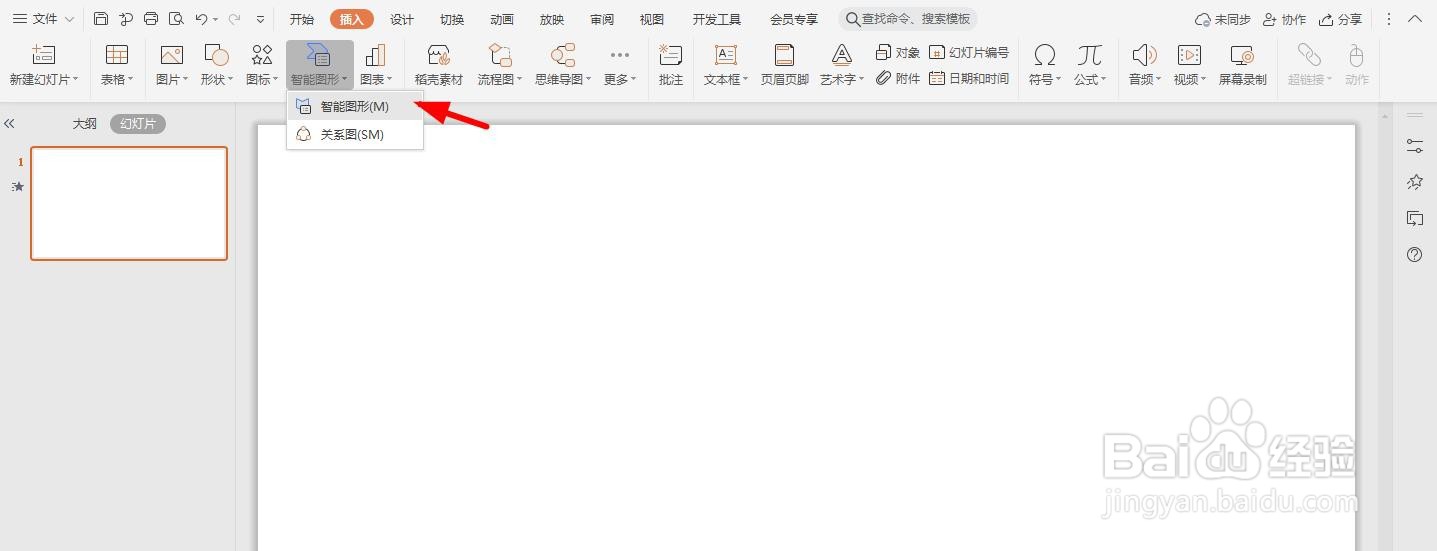
2、进入智能图形界面,点击左侧的“流程”

3、选中“连续箭头流程”图样式,点击“插入”
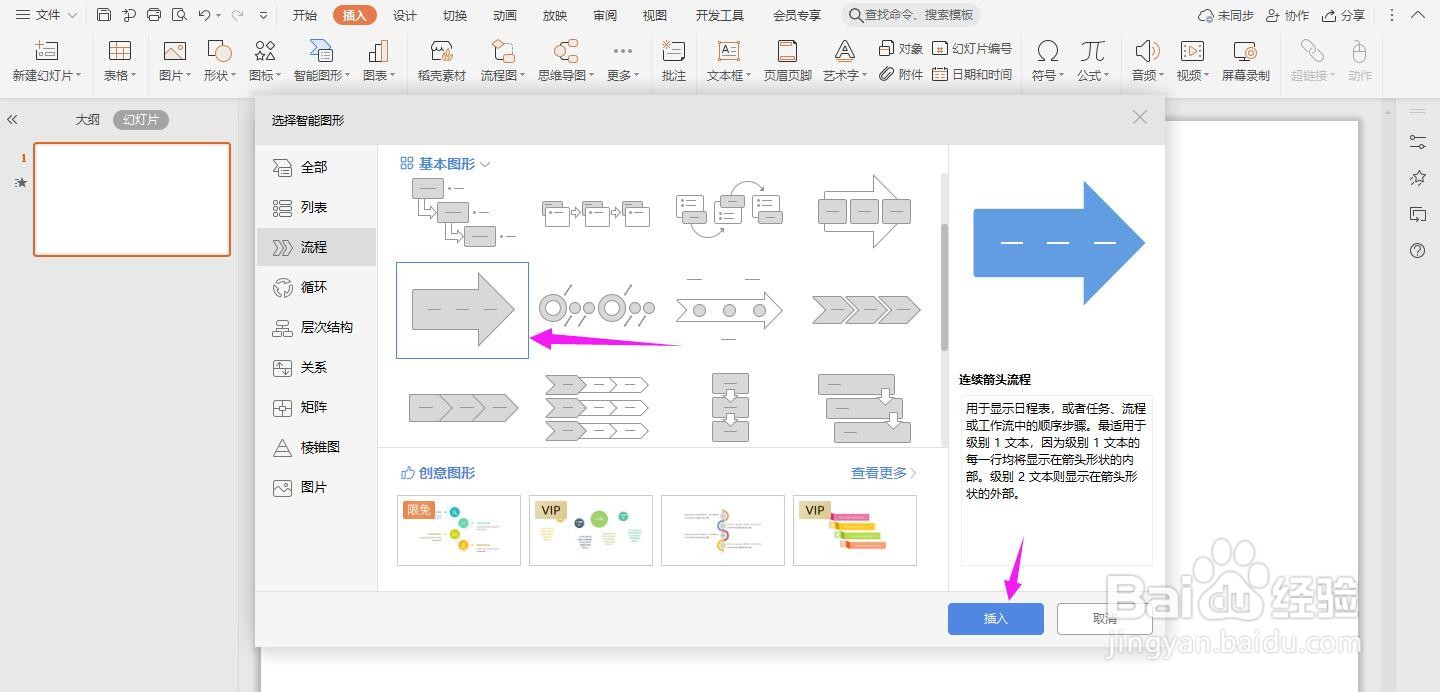
4、然后依次在文本框中输入对应的内容,如下图所示
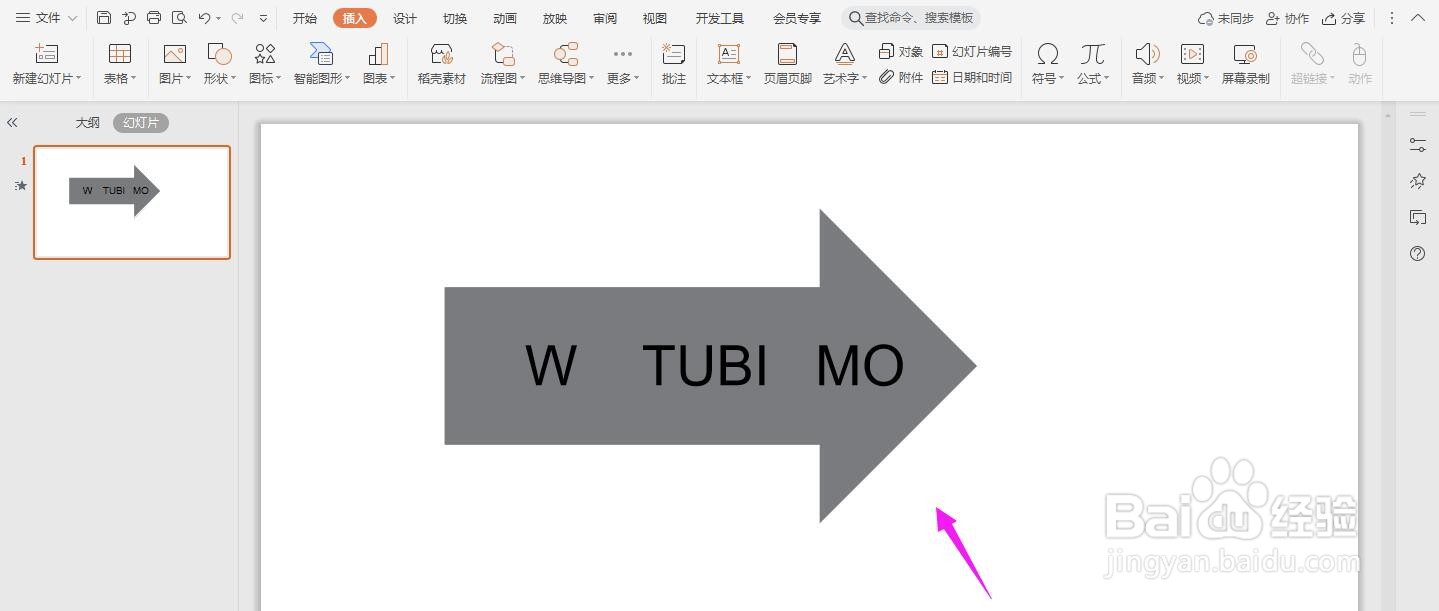
5、然后你还可以选中箭头,点击“格式-填充-图片或纹理”中的“预设图片”样式
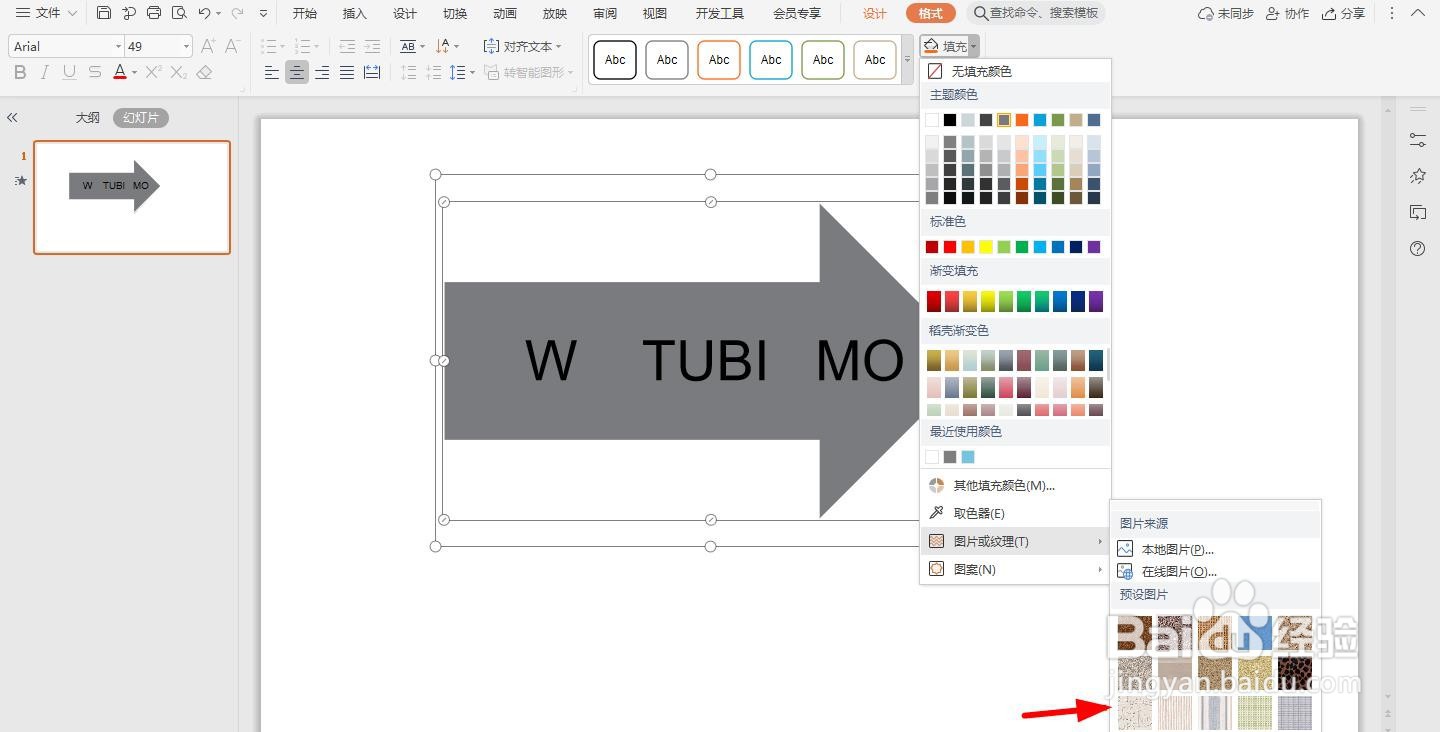
6、如下图所示,这样一个有格调的连续箭头流程图就设计完成了
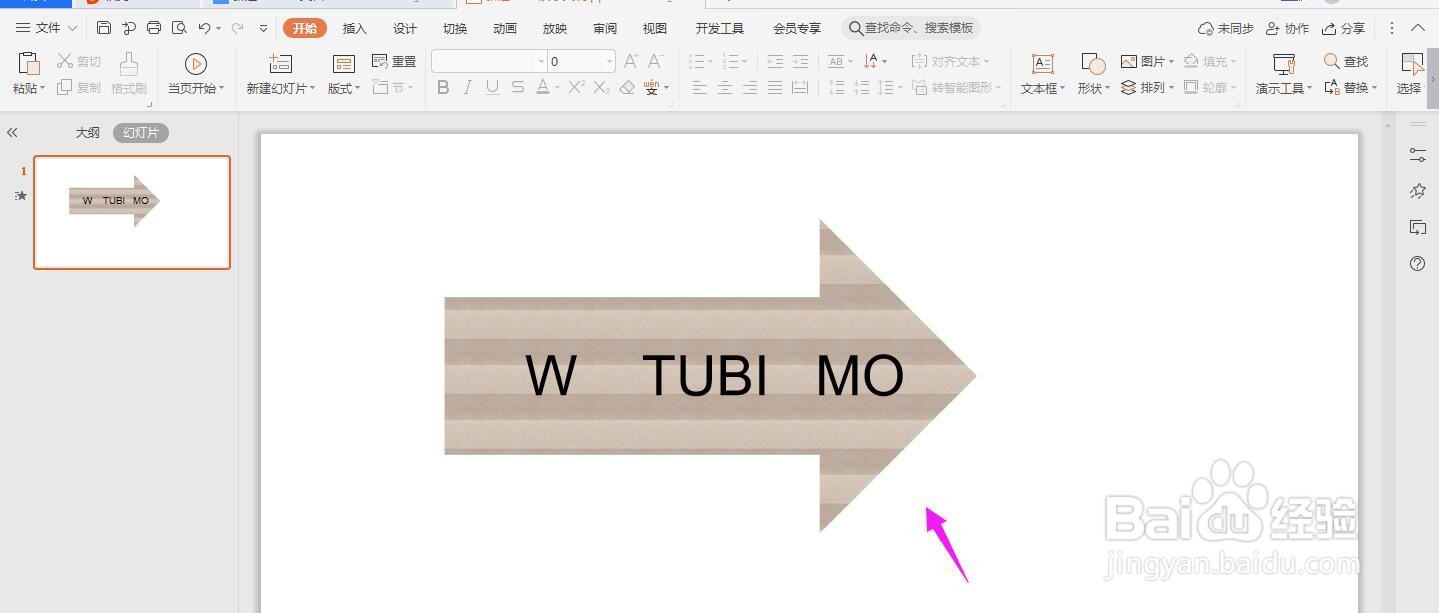
声明:本网站引用、摘录或转载内容仅供网站访问者交流或参考,不代表本站立场,如存在版权或非法内容,请联系站长删除,联系邮箱:site.kefu@qq.com。
阅读量:84
阅读量:73
阅读量:136
阅读量:139
阅读量:157